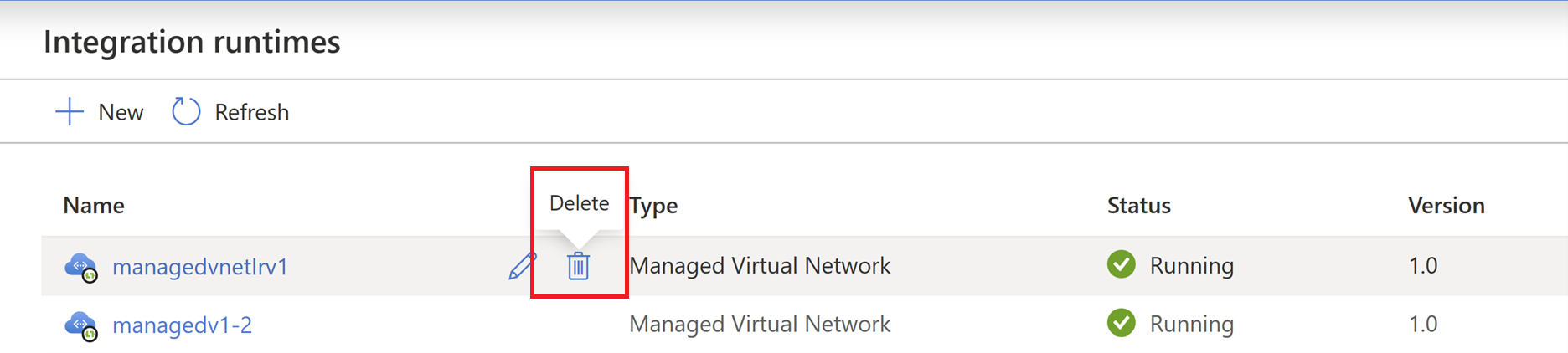Eseguire la migrazione al nuovo runtime di integrazione gestito basato su Kubernetes Rete virtuale
Microsoft Purview ha aggiunto una nuova versione di Managed Rete virtuale supportare metà novembre 2023. Tutte le risorse appena create useranno la nuova offerta. Se si usa la versione precedente (che è possibile controllare), è possibile eseguire l'aggiornamento alla versione più recente della rete virtuale gestita.
L'uso della nuova versione di Managed Rete virtuale offre diversi vantaggi:
- Disponibile a livello generale in tutte le aree supportate da Microsoft Purview.
- Supporto dell'origine dati espansa, inclusi Databricks, Snowflake, Fabric e tutte le origini supportate dal runtime di integrazione di Azure predefinito.
- Prestazioni di analisi migliori.
- Le operazioni interattive dal portale di Purview sono sempre disponibili (connessione di test, origine di esplorazione durante l'installazione dell'analisi e così via)
Importante
È prevista una modifica dei prezzi per l'uso di una rete virtuale gestita con Microsoft Purview. Per altre informazioni sulle funzionalità delle reti virtuali gestite e per informazioni dettagliate sui prezzi, vedere l'articolo sulla rete virtuale gestita.
Per eseguire l'aggiornamento, è necessario creare un nuovo runtime di integrazione managed Rete virtuale e passare le analisi a questo nuovo runtime di integrazione. Ecco una panoramica delle operazioni da eseguire per eseguire la migrazione. Tutti i passaggi specifici sono elencati dopo:
- Assicurarsi di soddisfare i prerequisiti
- Creare un nuovo runtime di integrazione managed Rete virtuale
- Creare endpoint privati gestiti per le origini dati
- Collegare le analisi esistenti al nuovo runtime di integrazione della rete virtuale gestita
- Eliminare la rete virtuale gestita precedente V1
Fasi di distribuzione
Prerequisiti
Prima di distribuire una rete virtuale gestita e managed Rete virtuale Integration Runtime per un account Microsoft Purview, assicurarsi di soddisfare i prerequisiti seguenti:
- Dai ruoli di Microsoft Purview è necessaria l'autorizzazione Amministratore origine dati per qualsiasi raccolta nell'account Microsoft Purview.
- Dai ruoli controllo degli accessi in base al ruolo di Azure, è necessario collaborare all'account Microsoft Purview e all'origine dati per approvare i collegamenti privati.
Creare Rete virtuale Integration Runtime gestiti
Aprire il portale di governance di Microsoft Purview:
- Passare direttamente all'account https://web.purview.azure.com Microsoft Purview e selezionarlo.
- Apertura del portale di Azure, ricerca e selezione dell'account Microsoft Purview. Selezione del pulsante del portale di governance di Microsoft Purview .
Passare a Mapping dati -> Runtime di integrazione.
Nella pagina Runtime di integrazione selezionare + Nuova icona per creare un nuovo runtime. Selezionare Azure e quindi Continua.
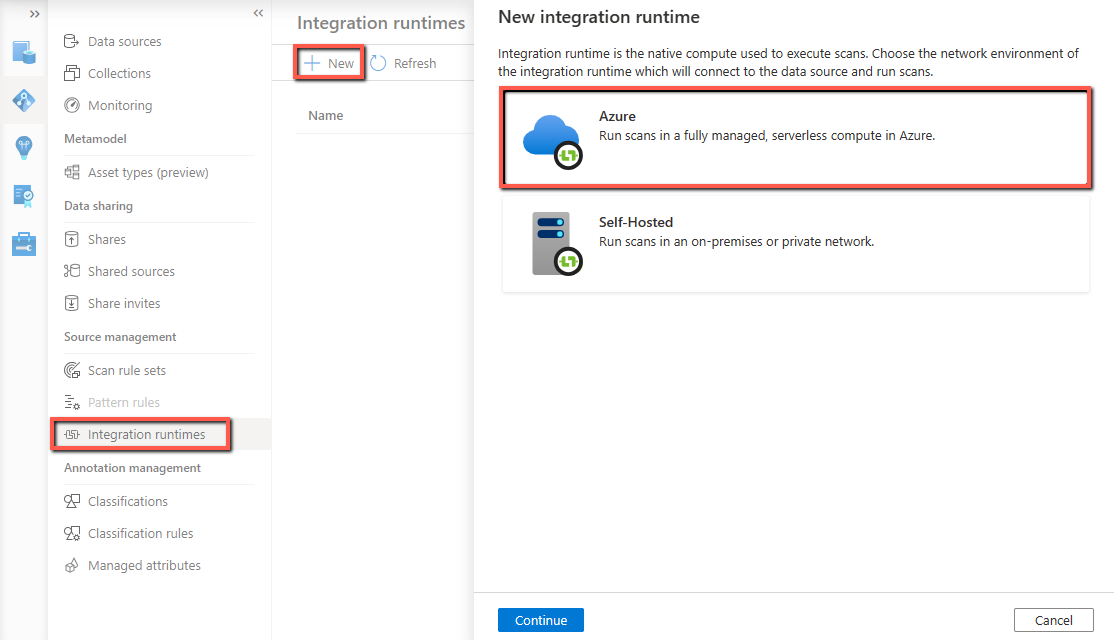
Specificare un nome per il Rete virtuale Integration Runtime gestito, selezionare un'area e assegnare un nome alla rete virtuale gestita.
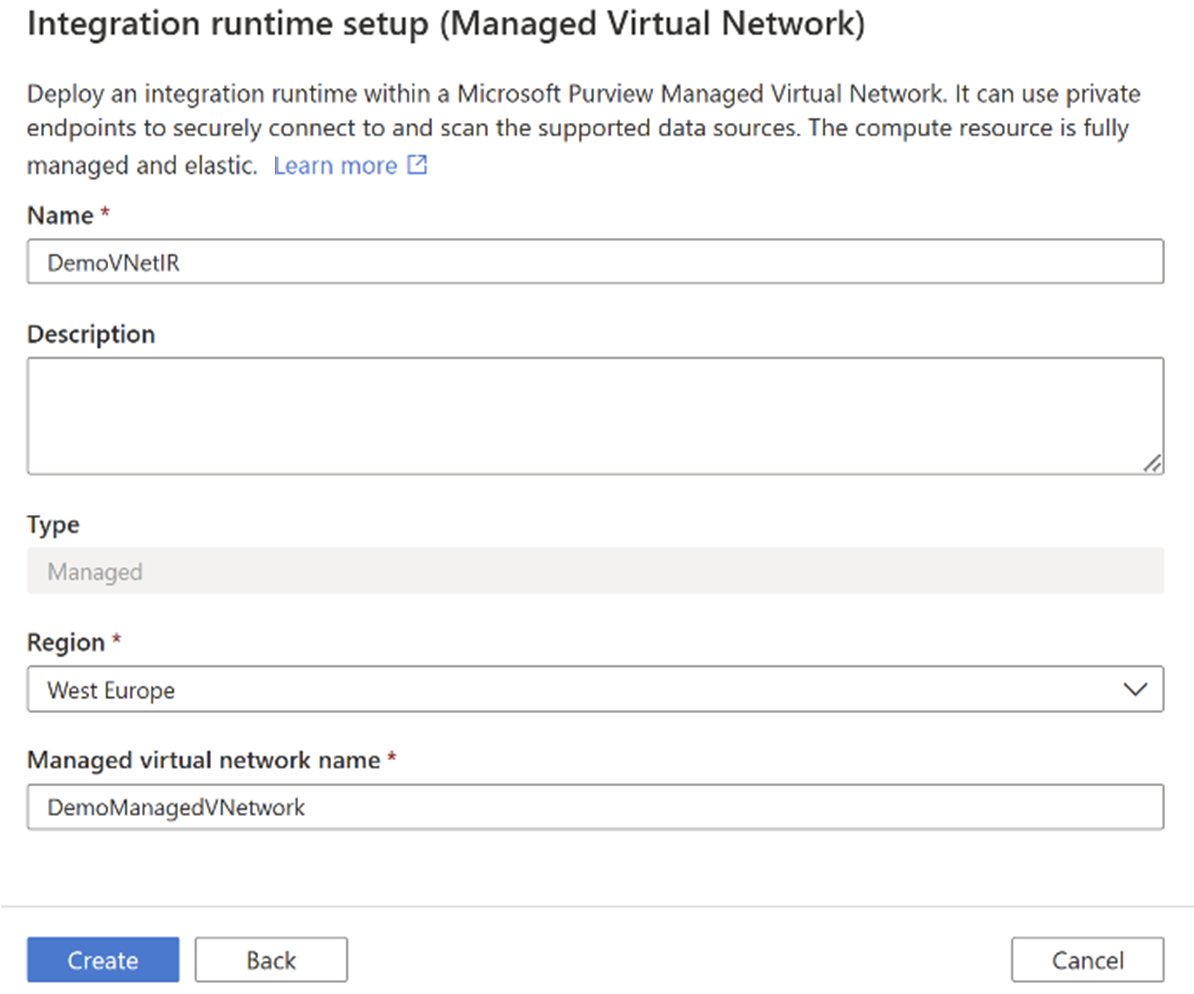
Selezionare Crea.
La distribuzione del Rete virtuale Integration Runtime gestito attiva più flussi di lavoro nel portale di governance di Microsoft Purview per la creazione di endpoint privati gestiti per Microsoft Purview e il relativo account di archiviazione gestito. Selezionare ogni flusso di lavoro per approvare l'endpoint privato per la risorsa di Azure corrispondente.
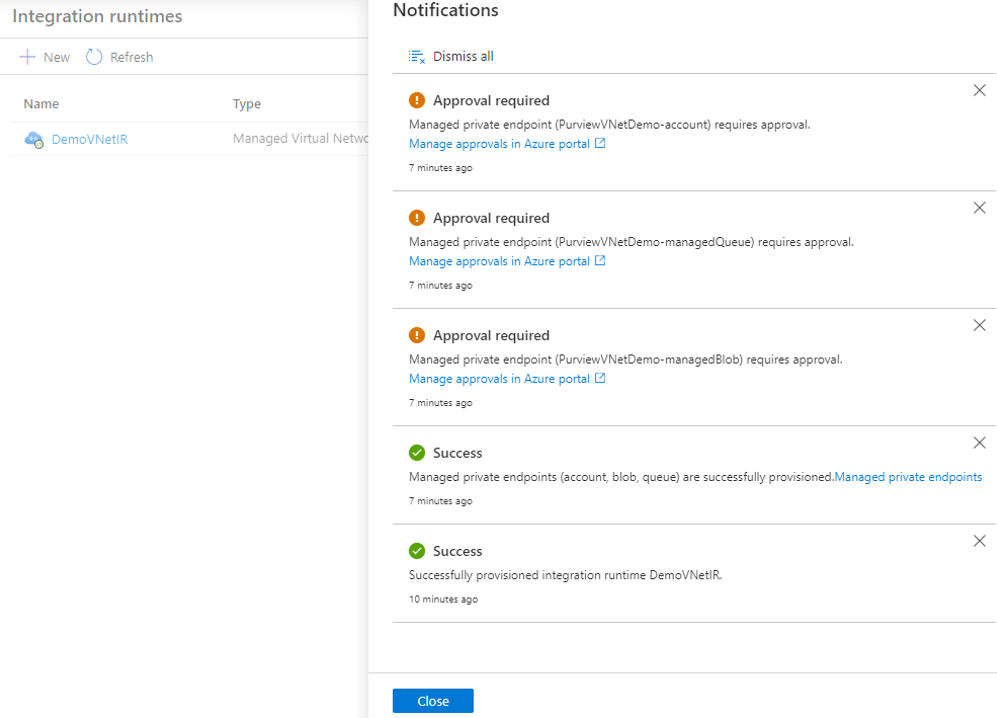
In portale di Azure, dalla finestra delle risorse dell'account Microsoft Purview approvare l'endpoint privato gestito. Dalla pagina dell'account di archiviazione gestita approvare gli endpoint privati gestiti per i servizi BLOB e di coda:
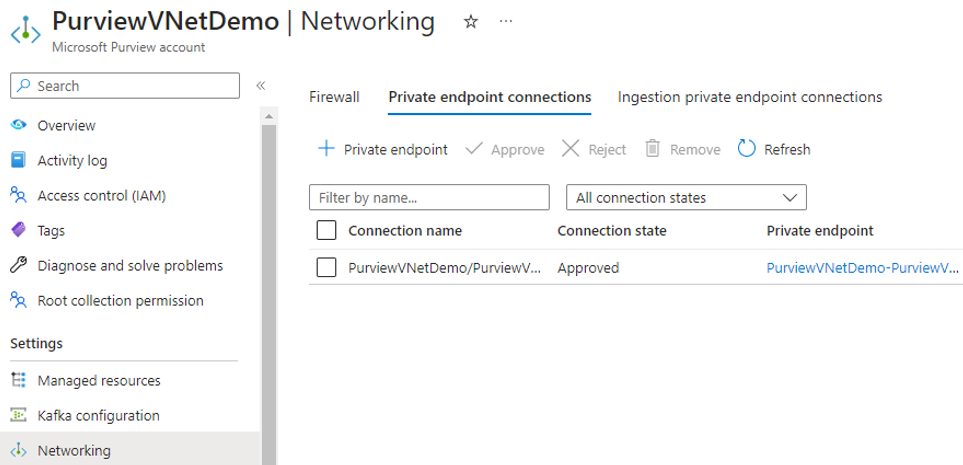
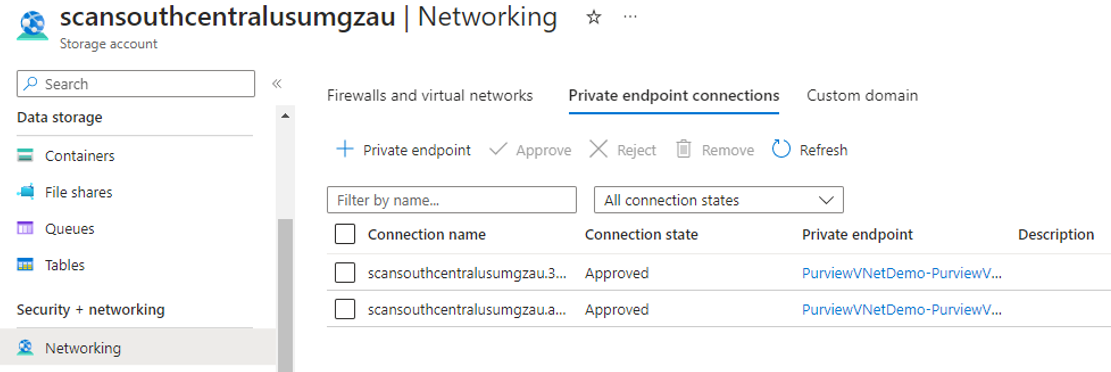
In Gestione selezionare Endpoint privato gestito per verificare se tutti gli endpoint privati gestiti vengono distribuiti e approvati correttamente.
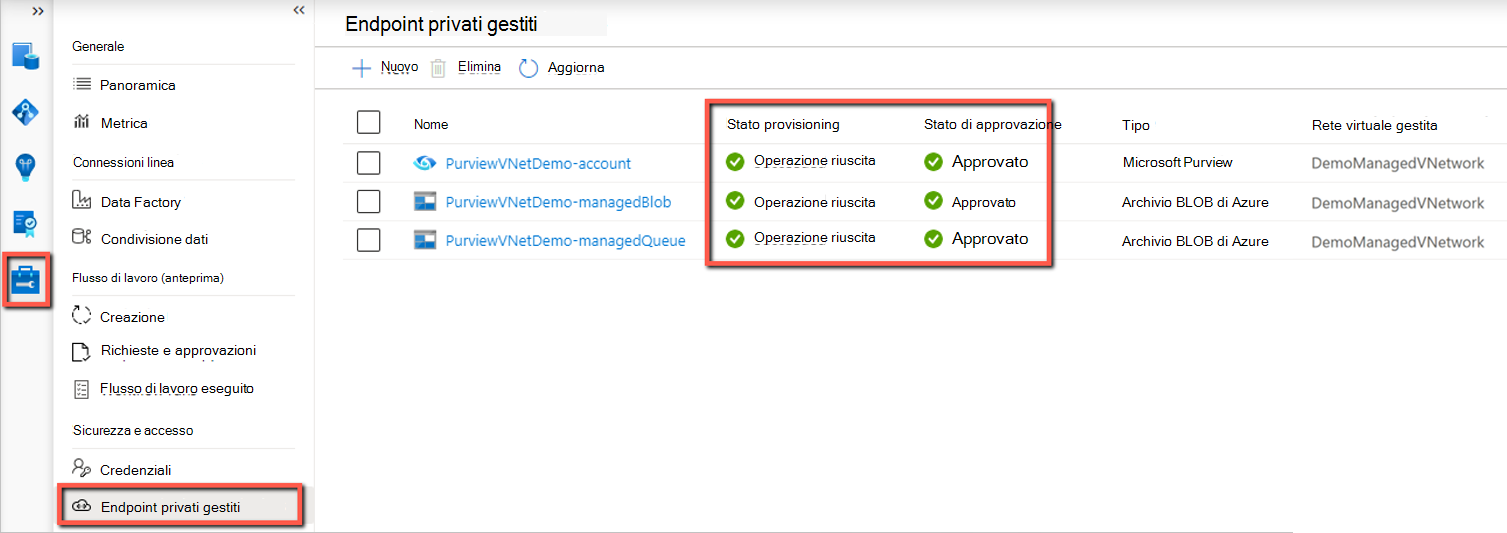
Passare alla pagina Runtime di integrazione per visualizzare lo stato del runtime di integrazione visualizzato come "Inizializzazione" al momento della creazione. Attendere che si trasformi in stato "In esecuzione" da usare nell'analisi. In genere richiede alcuni minuti.
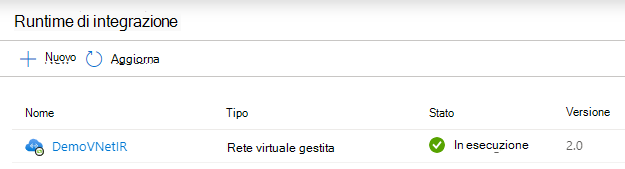
Consiglio
È possibile creare più reti virtuali gestite in aree diverse nell'account Microsoft Purview per accedere in modo sicuro alle risorse tra aree.
Creare endpoint privati gestiti per le origini dati
È possibile usare endpoint privati gestiti per connettere le origini dati per garantire la sicurezza dei dati durante la trasmissione.
Consiglio
Se l'origine dati consente l'accesso pubblico e si vuole connettersi tramite la rete pubblica, è possibile ignorare questo passaggio. Le esecuzioni di analisi possono essere eseguite purché il runtime di integrazione possa connettersi all'origine dati.
Per distribuire e approvare un endpoint privato gestito per un'origine dati, seguire questa procedura selezionando l'origine dati scelta dall'elenco:
Passare a Gestione e selezionare Endpoint privati gestiti.
Selezionare + Nuovo.
Nell'elenco delle origini dati supportate selezionare il tipo corrispondente all'origine dati che si intende analizzare usando Managed Rete virtuale Integration Runtime.
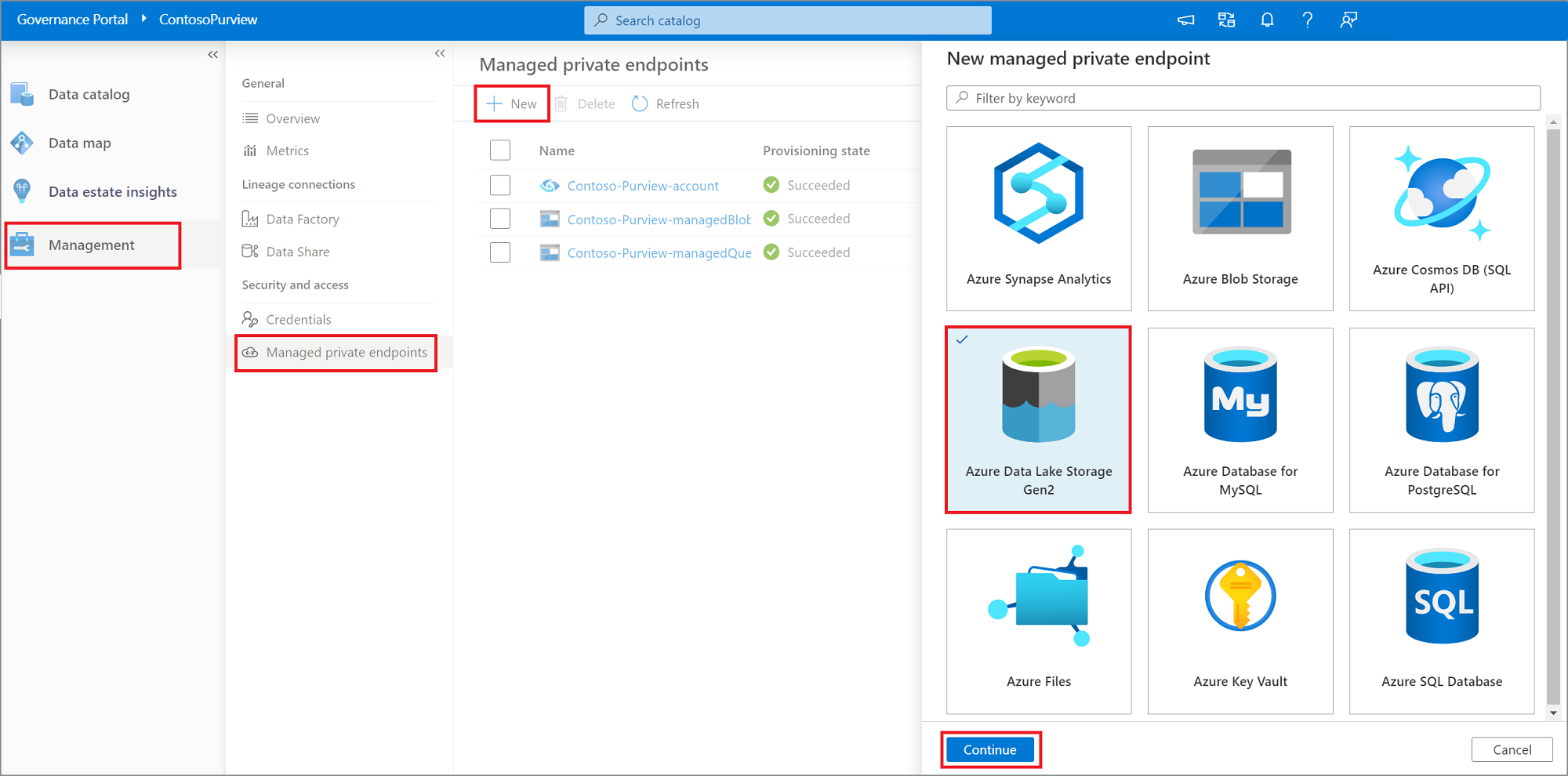
Specificare un nome per l'endpoint privato gestito, selezionare la sottoscrizione di Azure, l'origine dati e l'Rete virtuale gestita negli elenchi a discesa. Selezionare Crea.
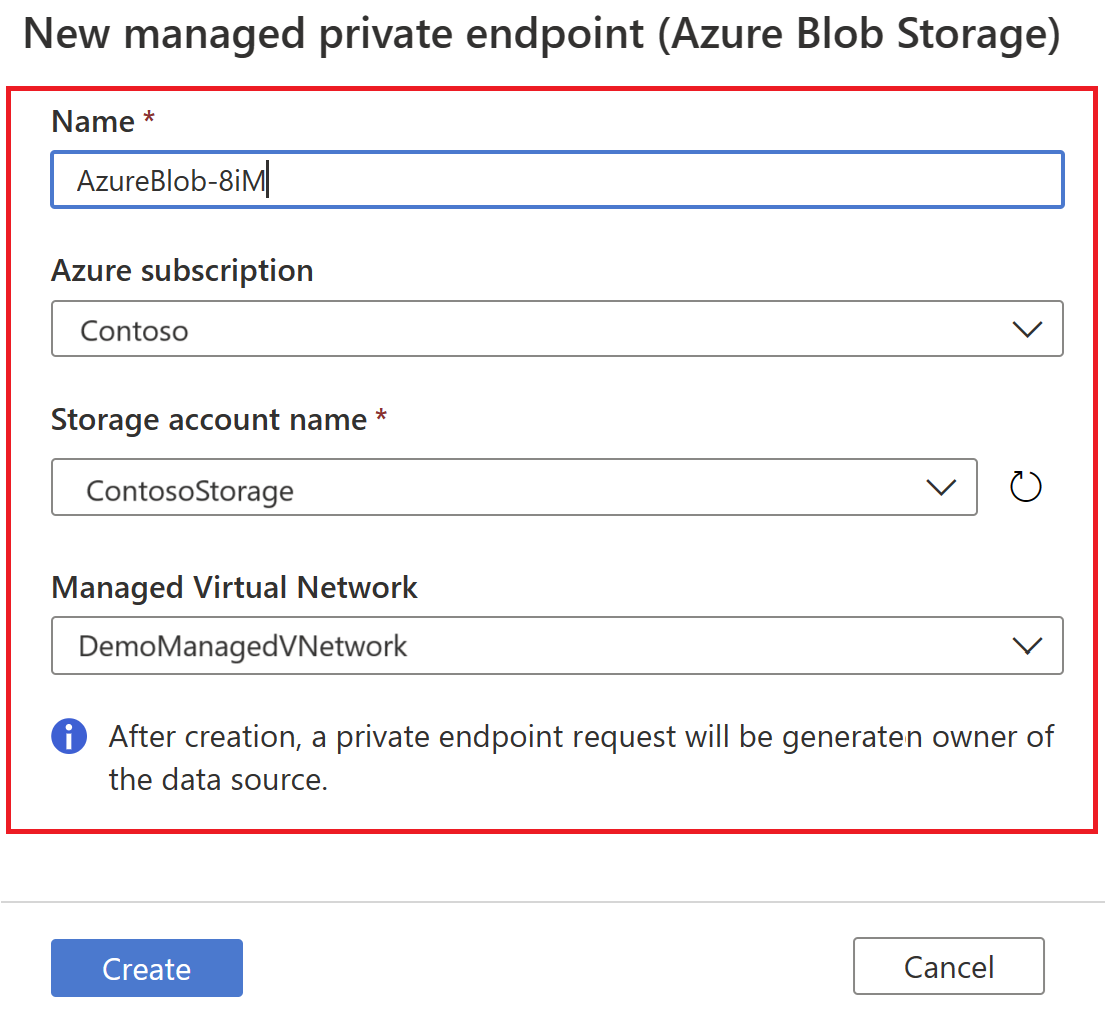
Nell'elenco degli endpoint privati gestiti selezionare l'endpoint privato gestito appena creato per l'origine dati e quindi selezionare Gestisci approvazioni nel portale di Azure per approvare l'endpoint privato in portale di Azure.
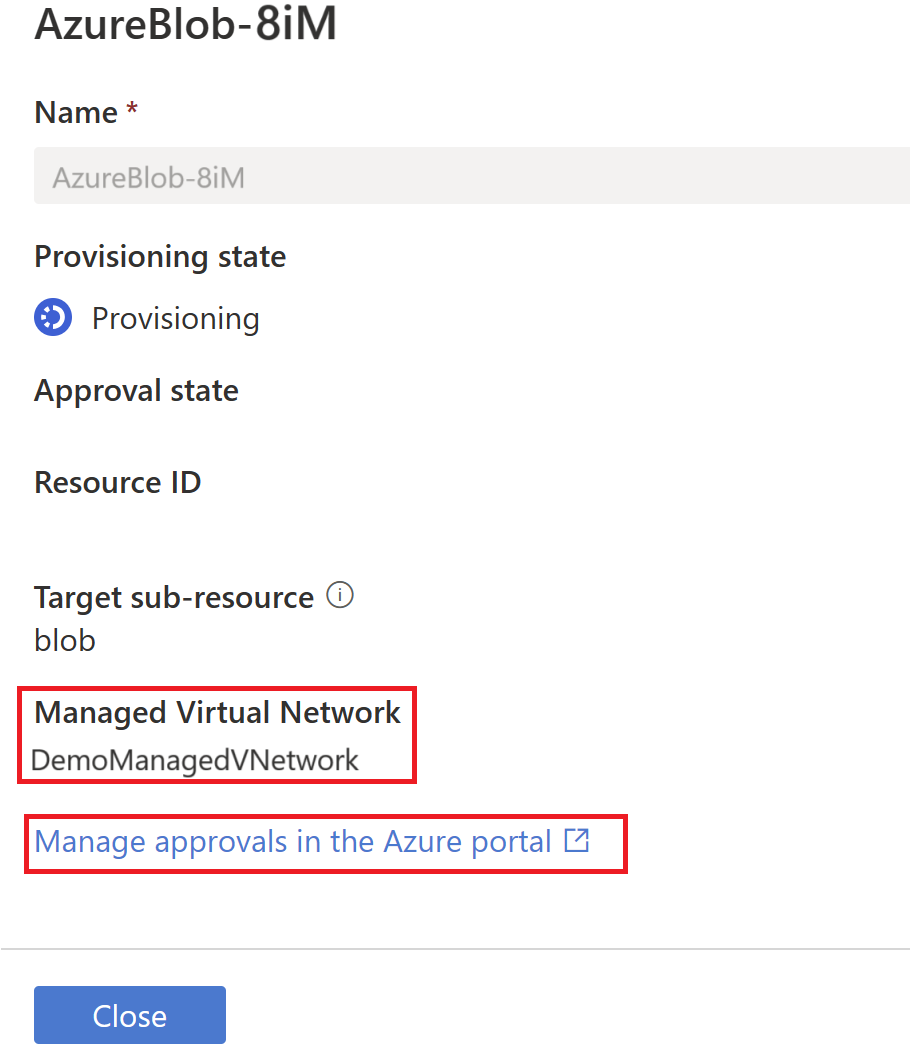
Selezionando il collegamento, si viene reindirizzati a portale di Azure. Nella connessione degli endpoint privati selezionare l'endpoint privato appena creato e selezionare Approva.
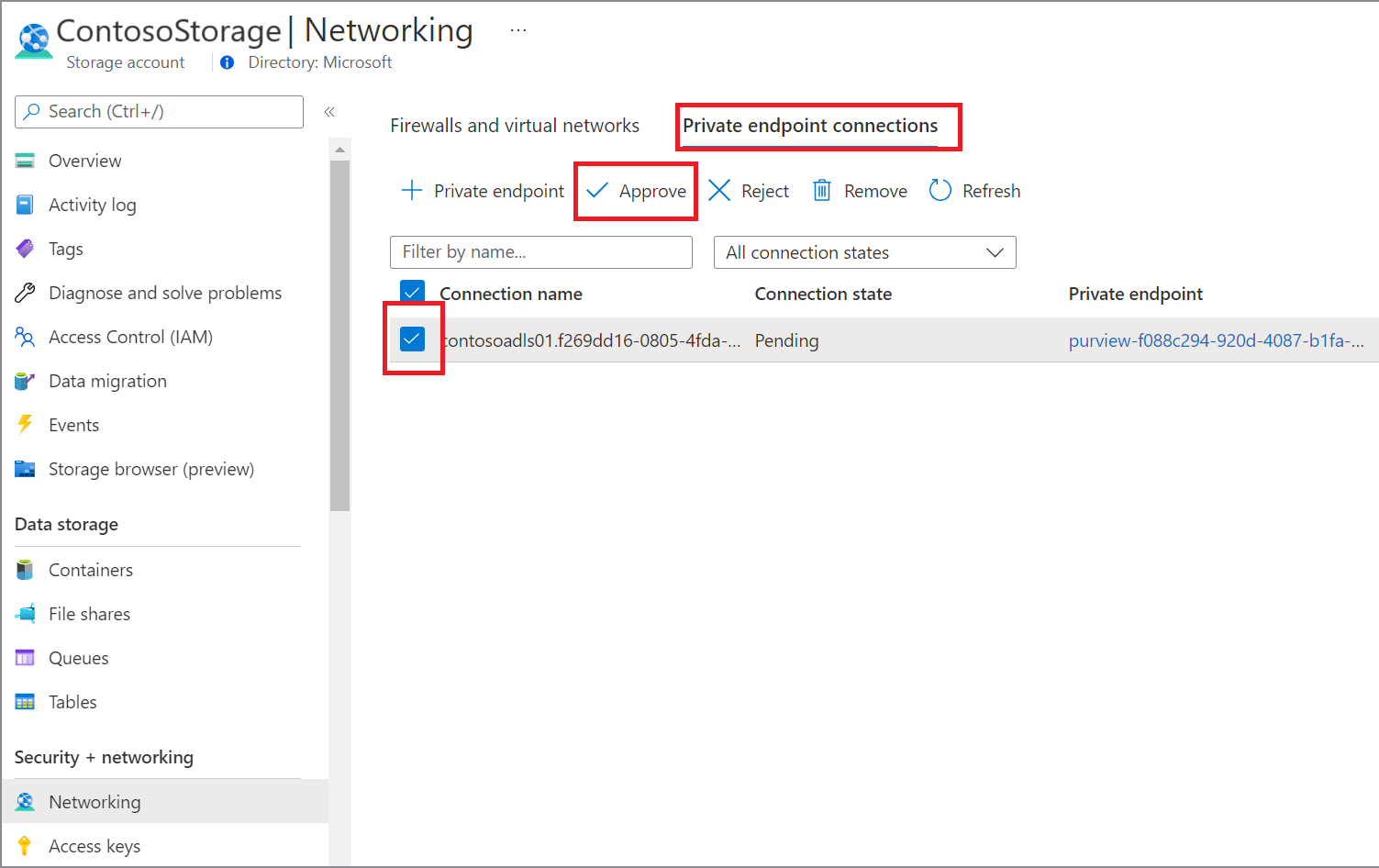
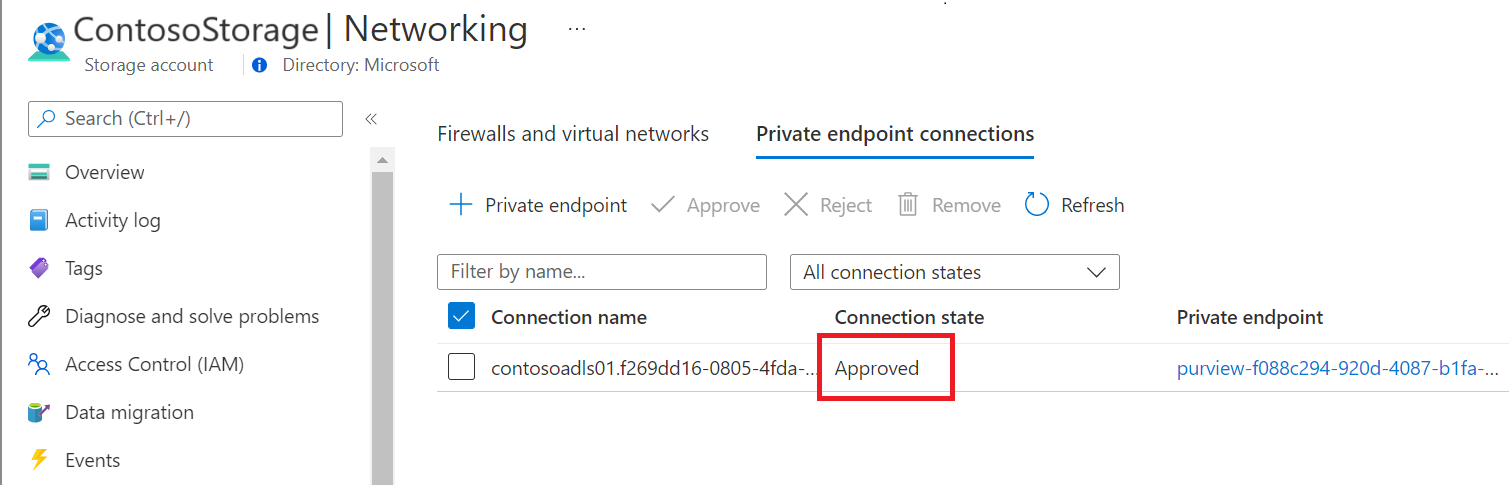
All'interno del portale di governance di Microsoft Purview, anche l'endpoint privato gestito deve essere visualizzato come approvato.
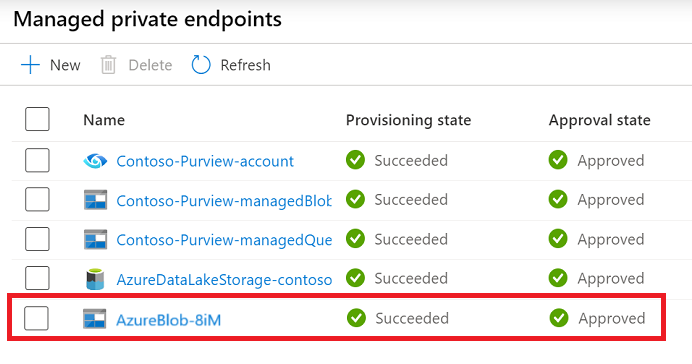
Collegare le analisi esistenti al nuovo runtime di integrazione della rete virtuale gestita
All'interno di Microsoft Purview passare a Data Map-Collections>.
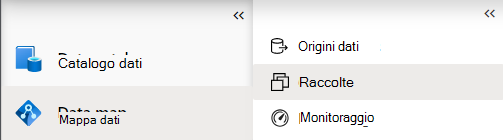
Selezionare le raccolte con le analisi e selezionare il pulsante Scansioni .
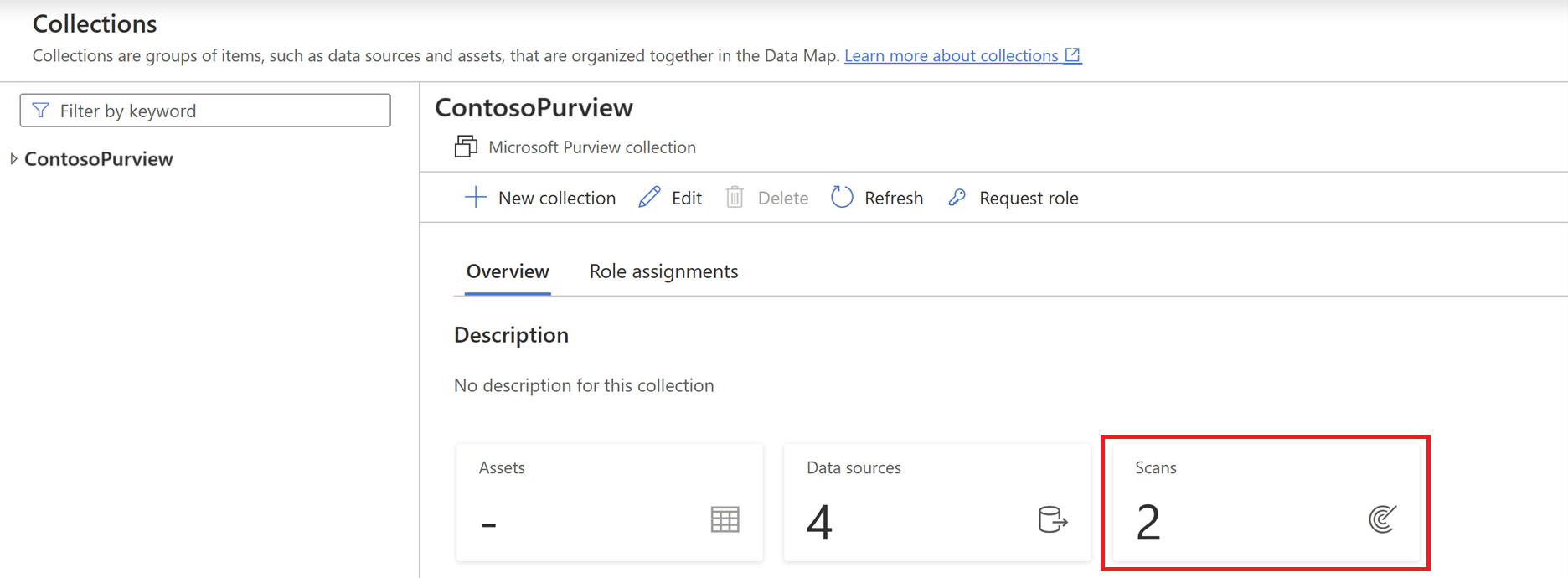
Selezionare il nome dell'analisi per visualizzare i dettagli.
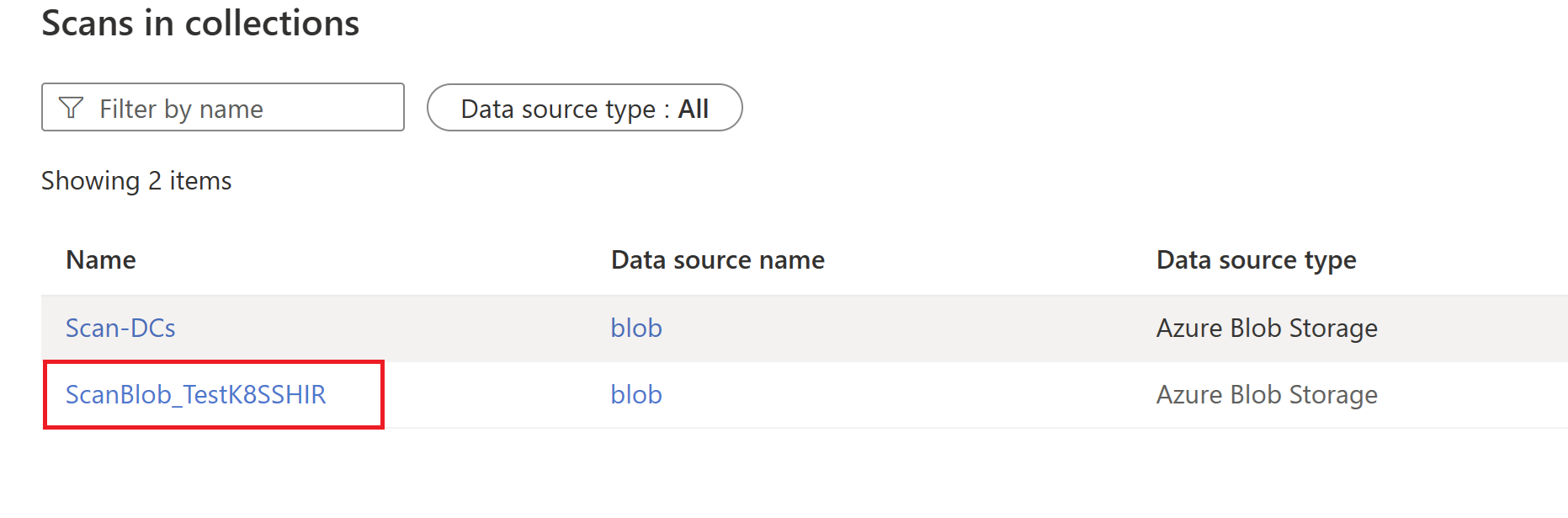
Selezionare Modifica analisi e scegliere il nuovo runtime di integrazione Rete virtuale gestito dall'elenco a discesa.
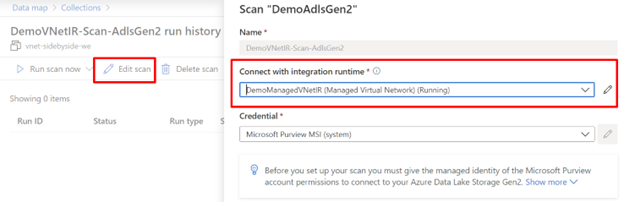
Salvare le modifiche e modificare eventuali altre analisi.
Eliminare la rete virtuale gestita precedente V1
È possibile cercare le richieste IR di Rete virtuale gestite precedenti in Runtime di integrazione ed eliminarle.